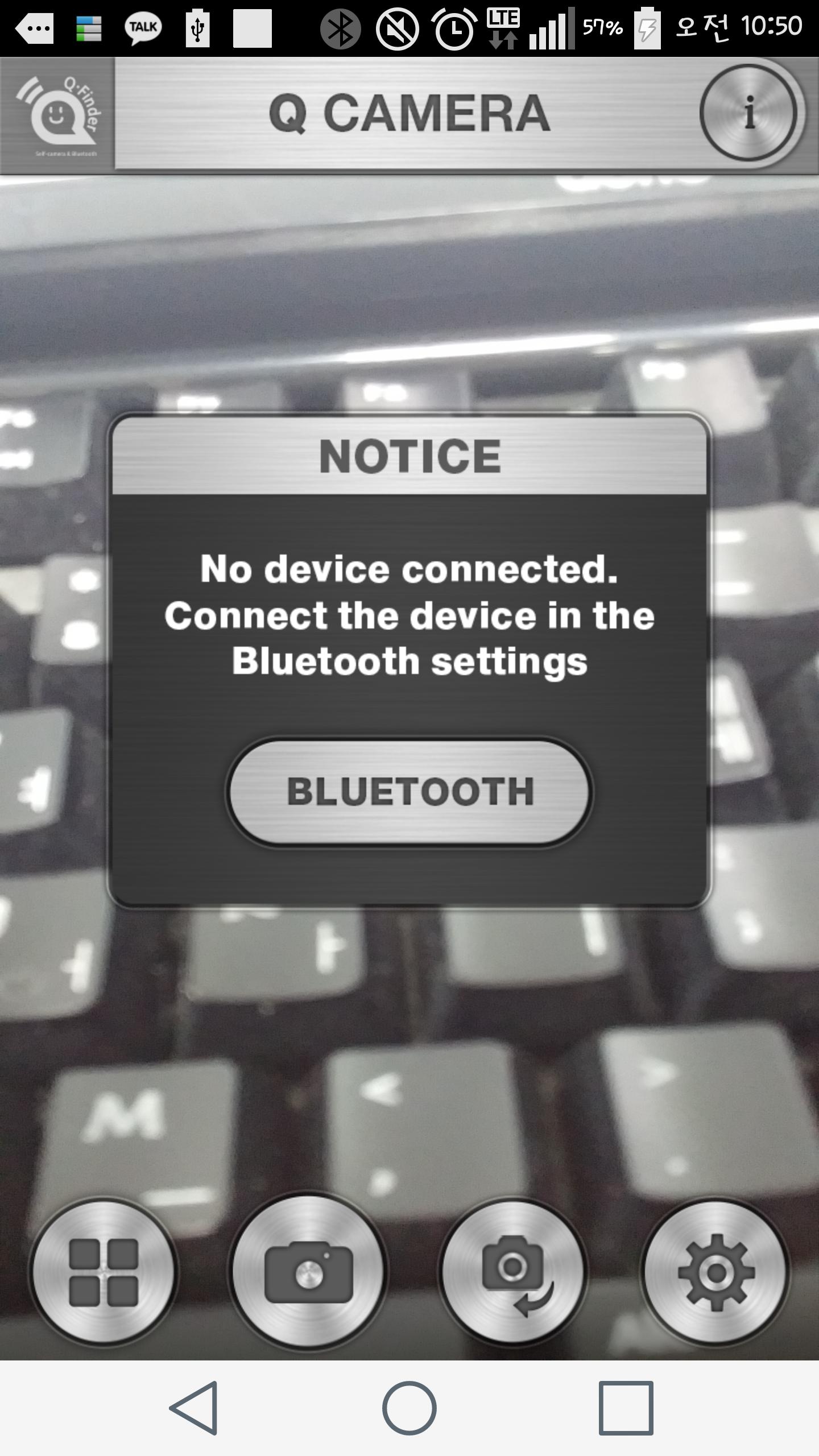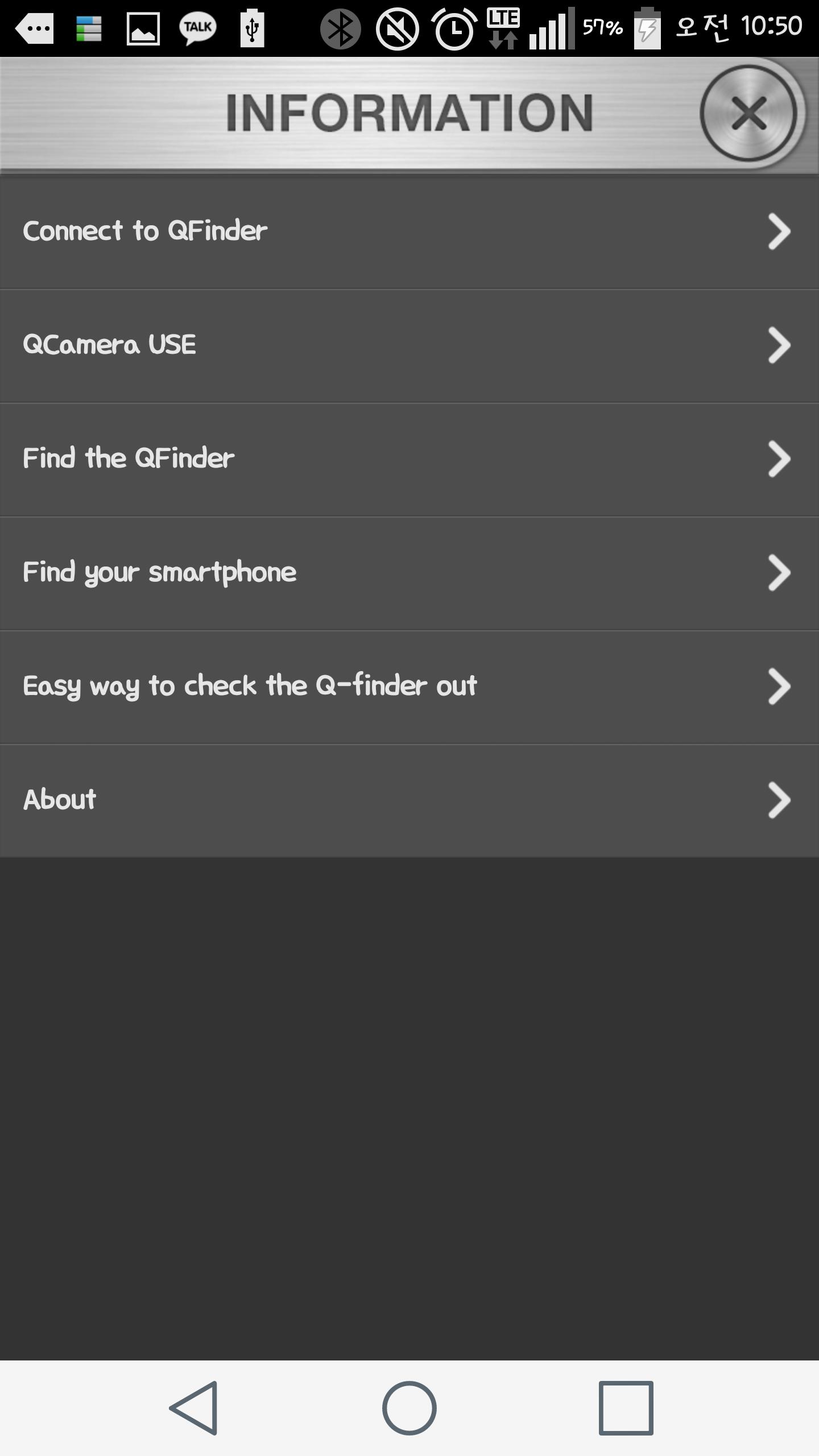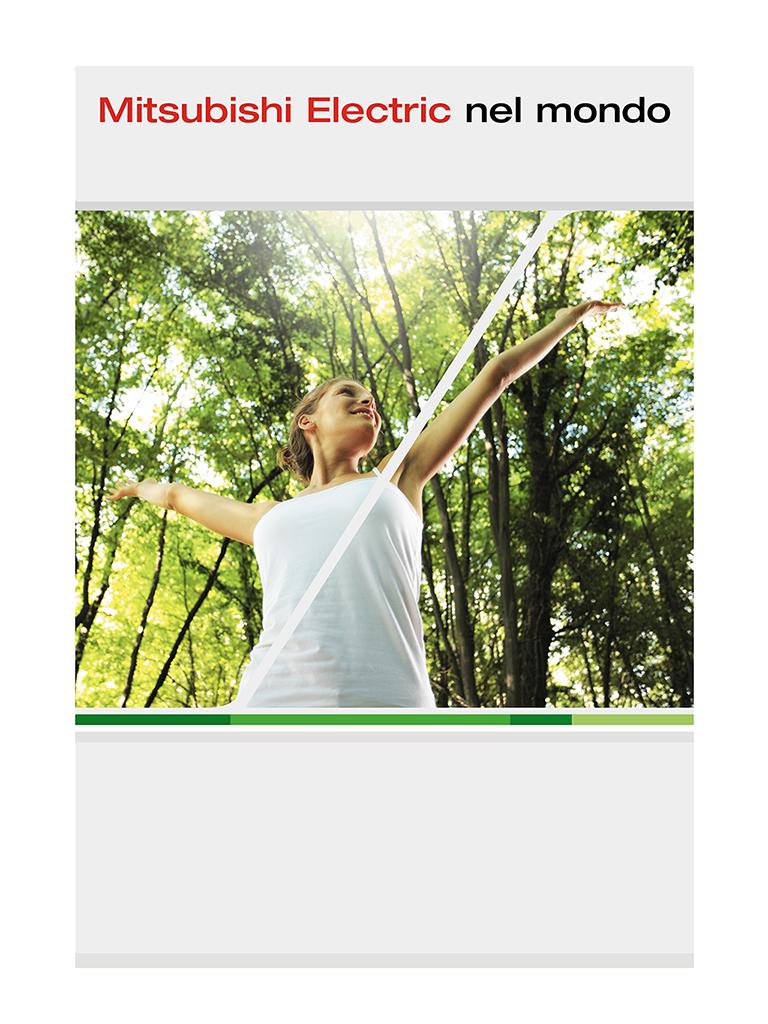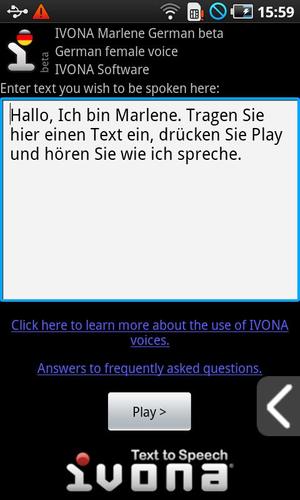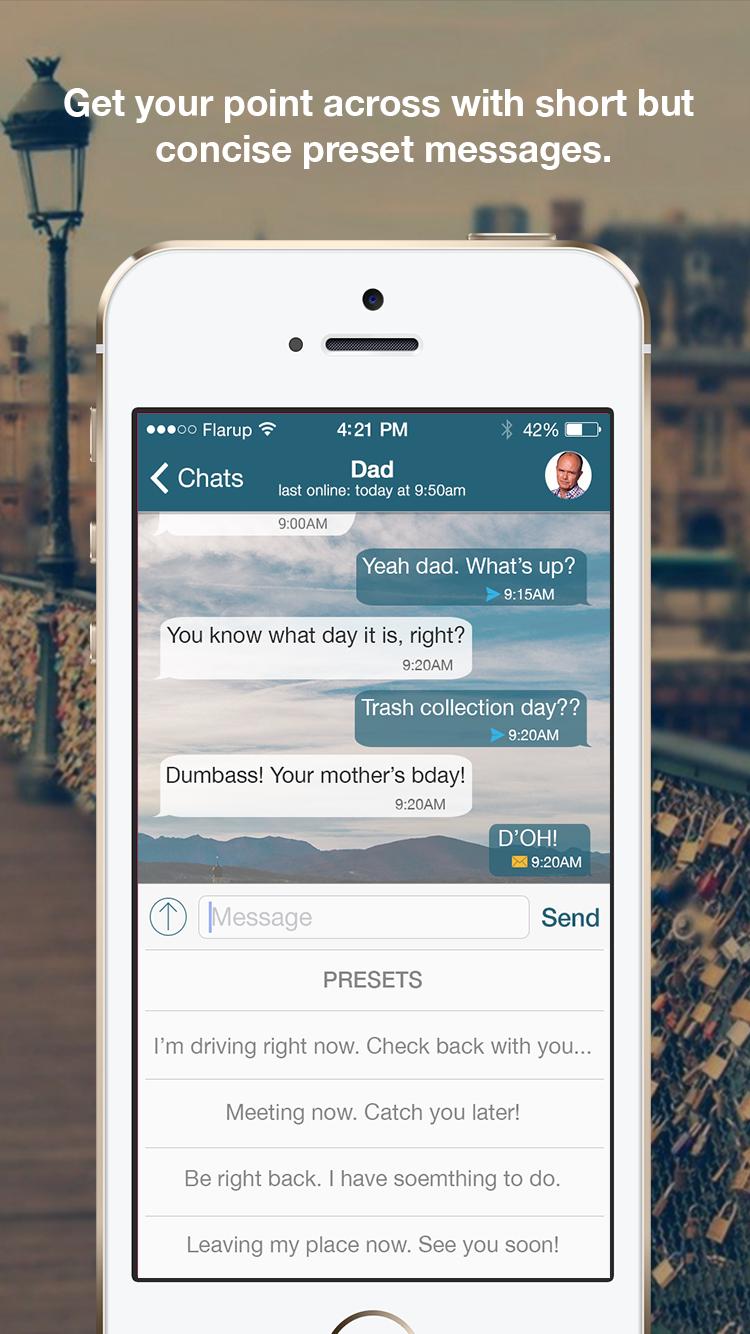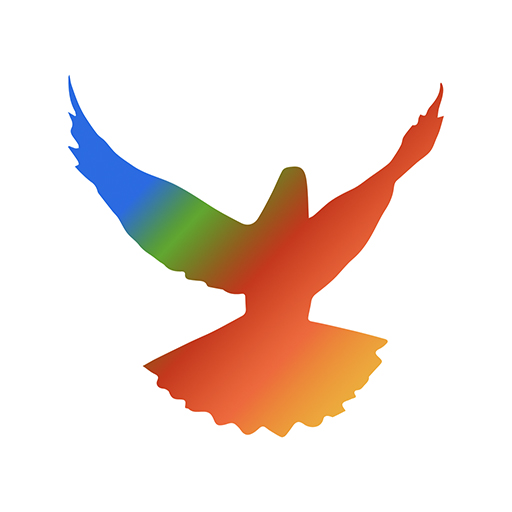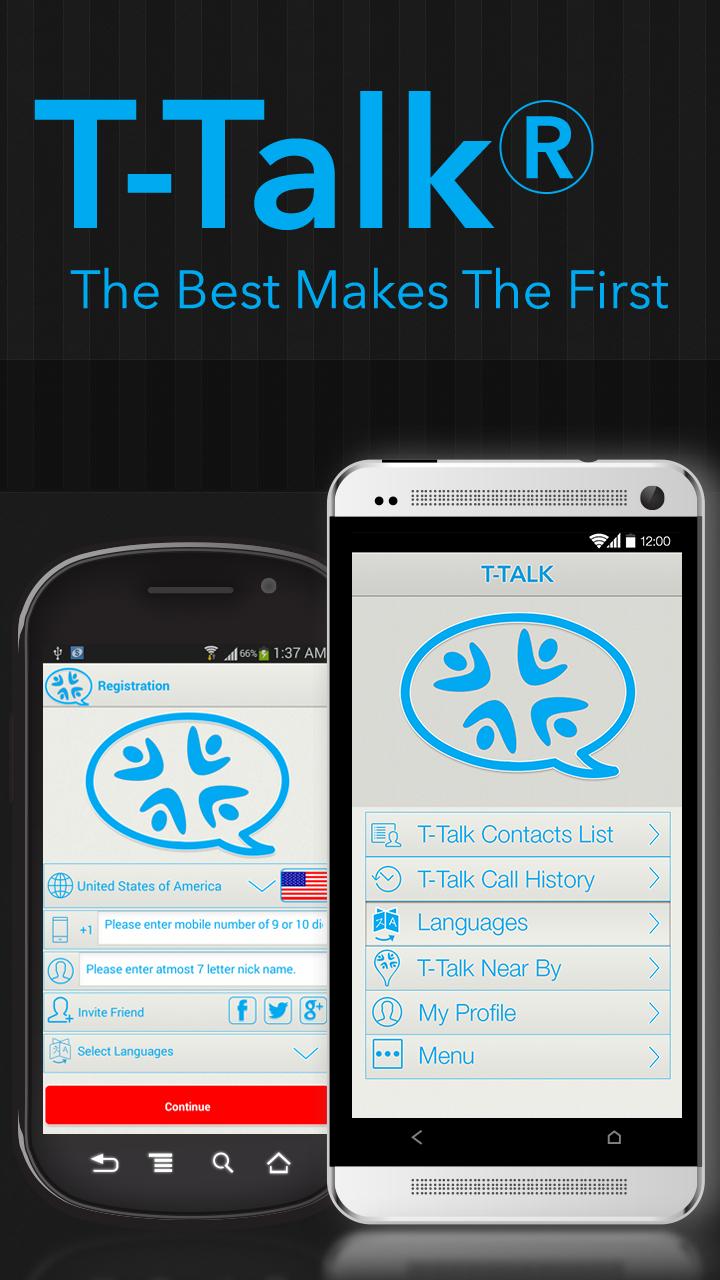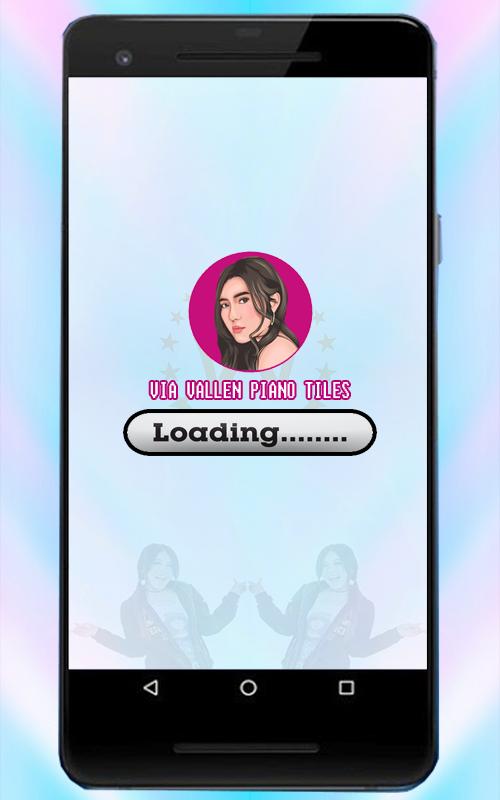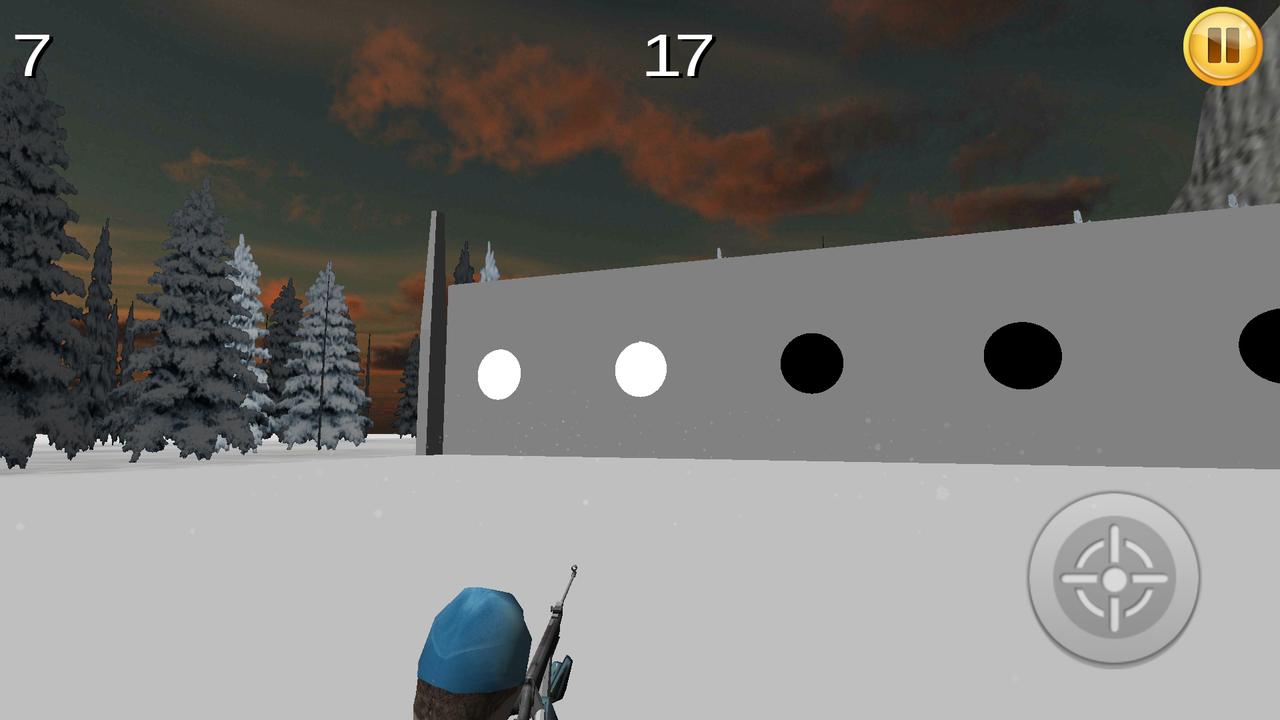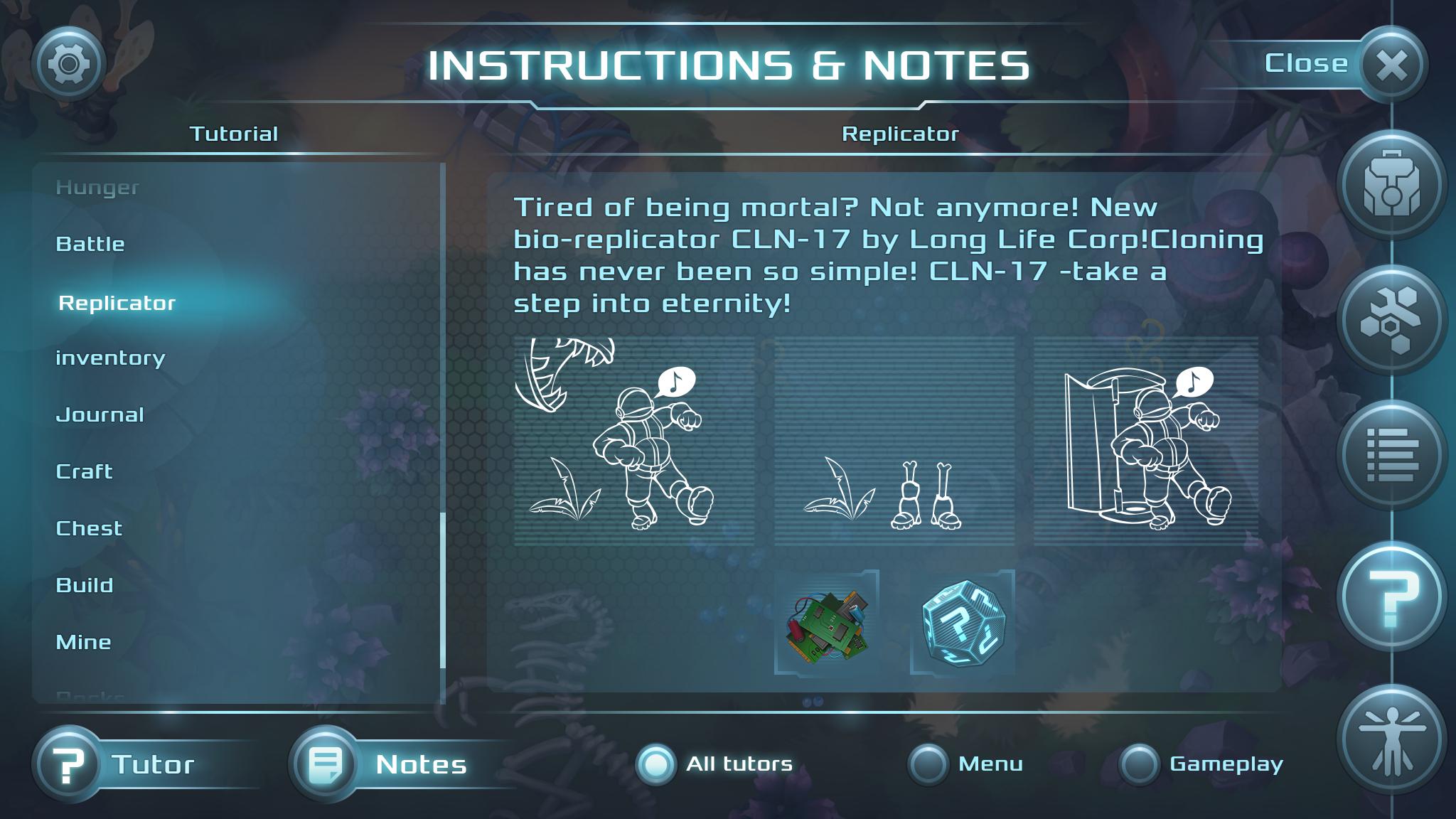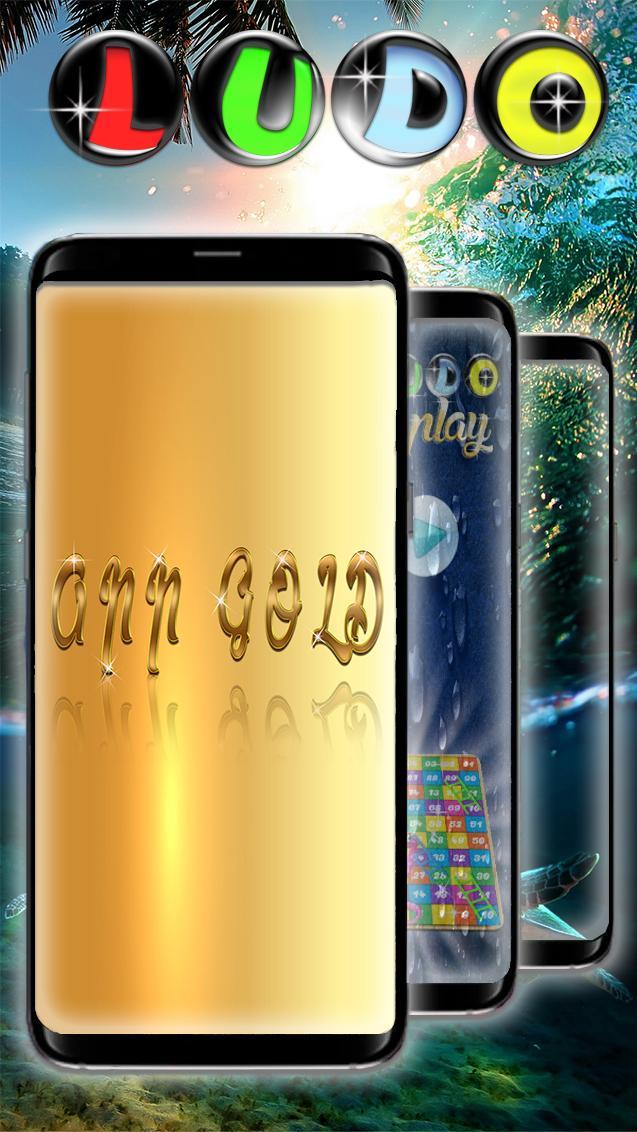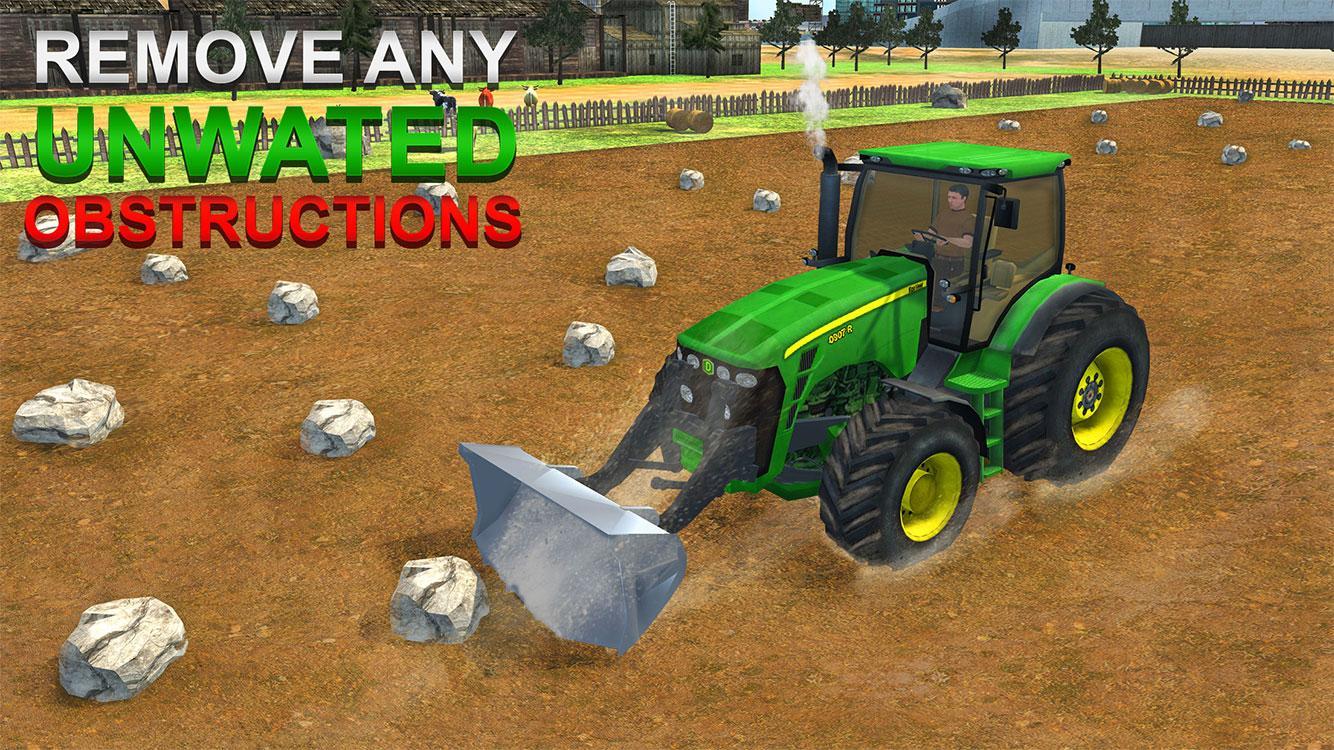Gonzo rod applications using a Bluetooth remote control
Q-Finder 와 연결하기
1) Q-Finder의 전원 버튼을 3초간 누르면 1번의 '삡'소리와 함께 전원이켜집니 다.
2) 스마트 폰의 Q-Finder 어플을 실행합니다.
3) Q-finder 어플의 블루투스 설정 메뉴에서 해당하는 Q-Finder를 찾은 후 ‘연결’ 버튼을 누릅니다.
4) 연결이 되면 Q-Finder에서 두 번의 ‘삡’ 소리가 울리며, Q-Finder어플의 블루투스 설정 메뉴에 연결된 Q-Finder가 표시 됩니다.
5) Q-Finder의 전원버튼을 3초간 누르면 2번의 ‘삡’ 소리와 함께 Q-Finder의 전원이 꺼집니다.
6)스마트 폰을 교체 할 경우 Q-Finder "+" 버튼을 7초간 길게 누르면 삐, 삐삐. 소리와 함께 Q-Finder가 리셋 됩니다.
* 스마트폰 교체시 반드시 리셋 해야 합니다.
Q-Camera 사용하기
1) Q-Finder의 “Q”버튼을 누르면 사진을 찍을 수 있습니다.
2) Q-Finder의 “+”버튼과 “-”버튼을 사용하여 확대/축소를 할 수 있습니다.
3) 촬영된 사진은 갤러리에 저장되며, Q-Finder 어플의 갤러리 메뉴에서 자세히 볼 수 있습니다.
4) Q-Finder 어플의 “카메라” 버튼을 사용하여 전면 카메라나 후면 카메라를 선택 할 수 있습니다. 전면 카메라가 없는 스마트 폰의 경우에는 버튼이 비활성화 됩니다.
Q-Finder 찾기
1) Q-Finder어플의 Q-Finder메뉴로 들어갑니다.
(설정>Q Finder)
2)Q-Finder메뉴의 "FIND"버튼을 누르면 Q-Finder에서 비프 음이 울리게 되며 “STOP"버튼을 누르면 비프 음이 중지됩니다.
스마트폰 찾기
1) Q-Finder의 Q버튼을 3초간 누르면 스마트 폰에서 지정된 소리 또는 진동이 발생합니다. 소리를 멈추시기 원하시면 Q버튼을 3초간 누르시면 멈출 수 있습니다.
2) Q-Finder어플>설정>Q Finder 메뉴>“SOUND"옵션에서 원하는 사운드를 지정할 수 있으며, 진동 기능도 설정할 수 있습니다.
스마트폰 / Q-Finder 분실방지 기능 설정하기
1) Q-Finder어플-설정-Q-Finder메뉴에서 ON/OFF 설정 합니다.
2) ON으로 설정하면 스마트폰 과 Q-Finder가 일정거리 이상 멀어질 경우 Q-Finder 와 스마트폰 에서 동시에 지정된 경보음이 발생합니다. 경보음을 끄기 위해서는 Q-Finder의 아무 버튼을 누르시면 종료됩니다.
3) 끊어진 상태에서 다시 스마트 폰과 큐파인더의 연결을 원하시면 연결 팝업메시지를 통해 연결이 가능 합니다.
Q-Video 사용하기
1) Q-Finder 어플 하단 메뉴 카메라 모양을 터치하면 비디오 모드로 변경됩니다.
2) Q-Finder의 “+”버튼과 “-”버튼을 사용하여 확대/축소를 할 수 있습니다.
3) 촬영된 동영상은 갤러리에 저장되며, Q-Finder어플의 갤러리 메뉴에서 자세히 볼 수 있습니다.
*주의사항
-제품 구입 시 반드시 충전 후 사용 하시기 바랍니다.
-본 제품 은 안드로이드 버전 4.4 (킷캣)이상 아이폰 4S이상 제품만 사용 할 수 있습니다.
-본 제품은 해상도 720*1280 (픽셀) 이상을 권장 합니다.
-제시된 사항보다 버전이 낮은 스마트 폰 에서는 어플을 다운로드할 수 없습니다.
-충전은 약2시간 후면 완충됩니다. 충전중 적색 LED가 점멸되며 파란색으로 변화되면 완충을 의미하는 것입니다. 완충된 상태에서 약 20일간 사용이 가능합니다.